Advertentie
 Muziek downloaden of streamen is absoluut een activiteit die ik graag doe als ik ontspan of gewoon de tijd probeer te doden. Het organiseren en openen van die muziek is echter altijd een worsteling voor mij.
Muziek downloaden of streamen is absoluut een activiteit die ik graag doe als ik ontspan of gewoon de tijd probeer te doden. Het organiseren en openen van die muziek is echter altijd een worsteling voor mij.
Er zijn zoveel geweldige websites en applicaties die je kunt gebruiken om muziek naar elke pc te downloaden. Simon schreef over enkele van de beste sites waar je kunt download gratis muziek De beste sites om gratis muziek te downloaden Lees verder . Natuurlijk zullen de meeste gebruikers meer dan gewend zijn aan het betalen voor en downloaden van muziek van sites zoals iTunes 13 add-ons die iTunes-gebruikers moeten kennen Lees verder of Amazon Breek los van iTunes met Amazon Music Downloads Lees verder .
Het probleem dat ik heb, is dat wanneer ik muziek download naar een pc, ik die muziek misschien wil benaderen vanaf verschillende pc's in mijn huis. Om dat probleem op te lossen, besloot ik een soort Wi-Fi pc-radioserver te maken waar ik al mijn muziek kan opslaan en vervolgens gebruikers overal de mogelijkheid kan geven die muziek te streamen.
Hoe de Wi-Fi PC Radio Setup werkt
De manier waarop deze setup werkt, omvat een webserver met Subsonisch geïnstalleerd. Technisch gezien hoeft u geen webserver in te stellen - wanneer u installeert Subsonic, het zal poort 80 gebruiken en een eigen webpagina weergeven. Als u al een webserver heeft, kunt u Subsonic configureren om zijn eigen submap in de openbare html-map te gebruiken.
Wanneer u Subsonic voor het eerst op uw 'server'-pc installeert, ziet u het Subsonic Music Streamer-pictogram in de taakbalk verschijnen.
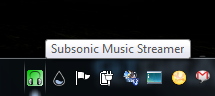
Klik met de rechtermuisknop en ga naar "Subsonisch Configuratiescherm”Om snel in te stellen hoe u de streamingdienst wilt laten werken. Dit is ook waar u naartoe gaat om de service te starten en te stoppen.
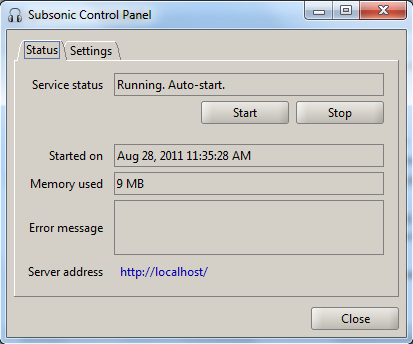
Klik op de "Instellingen”Tabblad om in te stellen welke serverpoort de service zal gebruiken en het pad waar Subsonic vanaf moet lopen.
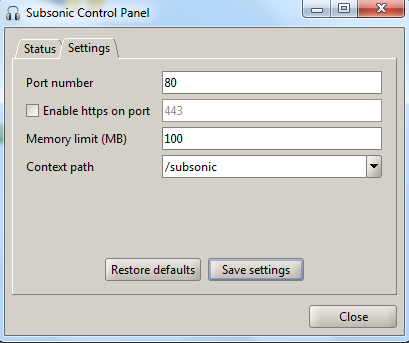
Zodra Subsonic actief is, kunt u het systeem openen door naar "http://localhost/"Op de pc zelf, of open een browser op een andere computer in uw Wi-Fi-netwerk en typ het IP-adres van de server-pc waarop Subsonic wordt uitgevoerd.
Het eerste dat u hoeft te doen, is het beheerdersaccount instellen.
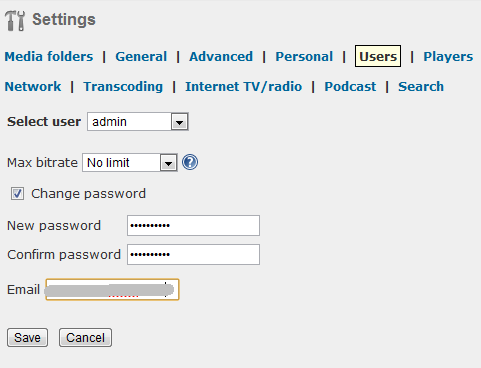
Stel een nieuw wachtwoord in en werk vervolgens door de menusystemen om alles in te stellen. Het enige gebied dat u echt moet configureren om uw nieuwe jukebox-achtige Wi-Fi-muziekstreamer goed te laten werken, is om mediamappen in te stellen op de server-pc waar u alle muziek opslaat die uw gebruikers kunnen beluisteren naar. Dit doe je door te klikken op de “Mediamappen”Link in het menu.
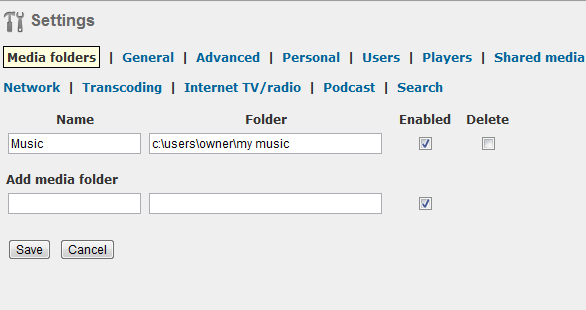
Geef de map een naam, typ de lokale link voor de muziekdirectory en zorg ervoor dat deze is ingeschakeld. Als je klikt Sparen, de muziekbestanden die in die map zijn opgeslagen, zijn beschikbaar voor alle gebruikers die verbinding maken met uw nieuwe muziekserver op uw Wi-Fi-netwerk. Als je muziekafspeellijsten hebt ingesteld, zoals iTunes-afspeellijsten, kun je Subsonic naar die mappen verwijzen onder de "Algemeen"Instellingen link.

U kunt ook definiëren hoe uw gebruikers muziek via het netwerk naar hun eigen computers of apparaten kunnen streamen. U kunt kiezen uit het starten van de eigen muziekspelers van de gebruiker of het gebruik van de ingebouwde Jukebox-speler die is geïntegreerd met Subsonic.
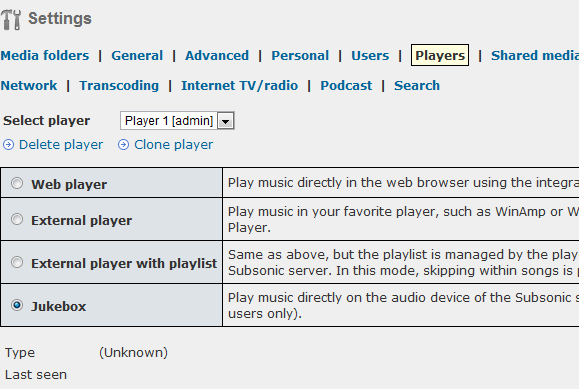
Dit is de handigste oplossing voor gebruikers omdat er geen lokale speler nodig is - ze kunnen muziek afspelen door in te loggen op uw Subsonic-pc en op de afspeelknop te klikken.
Een andere erg coole functie van Subsonic die verder gaat dan alleen het aanbieden van muziek via uw lokale Wi-Fi-netwerk, is dat u ook videostreams en podcast-feeds kunt aanbieden.
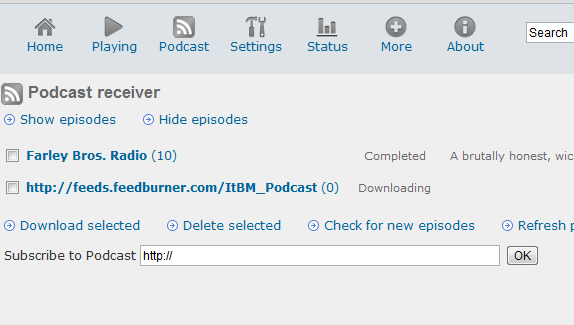
Dit is niet echt iets bijzonders, aangezien je gewoon zelf verbinding kunt maken met die video- of podcast-streams, maar door alle van die mediastream-koppelingen naar uw Subsonic-server, kunt u alles op één computersysteem organiseren en er vervolgens toegang toe krijgen overal. Je hoeft je niet langer af te vragen waar je die podcastlink hebt opgeslagen of waar je dat muziekbestand hebt opgeslagen dat je hebt gedownload. Log gewoon in op uw Subsonic-server en het is er allemaal.
Een andere erg leuke functie van Subsonic is dat je als beheerder het algehele gebruik van de server kunt volgen. Wat zijn de populairste bestanden? Welke bestanden worden momenteel geopend? U kunt zelfs een trend zien van de bandbreedte die gebruikers in de loop van de tijd hebben gebruikt.
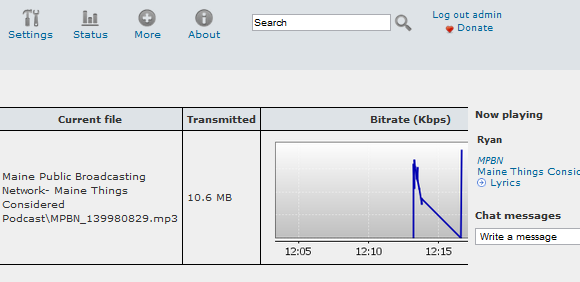
Telkens wanneer gebruikers inloggen, worden alle beschikbare muziekbestanden vermeld in de linker menubalk. Elke individuele gebruiker kan zijn eigen spelerslijst samenstellen door gewoon het "+" - teken naast het nummer toe te voegen. Dat nummer wordt toegevoegd aan de persoonlijke spelerslijst, waar de gebruiker kan klikken op de "Speel”Knop in de ingesloten speler om te beginnen. De bestanden worden rechtstreeks via het netwerk naar de pc of het mobiele apparaat van de gebruiker gestreamd.
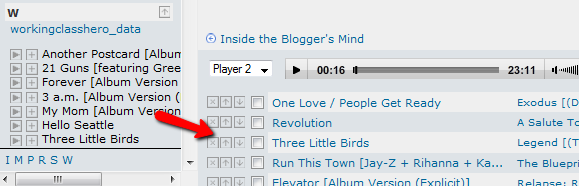
U kunt zelfs een speciaal gastaccount toevoegen voor mensen die uw huis bezoeken en een laptop of mobiel apparaat hebben dat verbinding kan maken met uw Wi-Fi-thuisnetwerk. Het leuke van Subsonic is dat het beschikbaar is voor meerdere platforms en er zijn zelfs Subsonic-apps voor Android, iPhone en Windows Mobile.
Je vrienden en familie zullen het geweldig vinden dat wanneer ze je bezoeken, ze toegang hebben tot een breed scala aan geweldige muziek luister naar - en u beschermt uw investering in muziek, omdat de server het downloaden van muziekbestanden niet toestaat streaming.
Stel uw eigen WiFi-radio-pc in met Subsonic en kijk of dit het organiseren en openen van uw mediacollectie gemakkelijker maakt. Laat ons weten hoe u uw server instelt en wat mensen van uw streaming muziekcollectie vonden. Deel uw mening in de opmerkingen hieronder.
Ryan heeft een BSc-graad in elektrotechniek. Hij heeft 13 jaar in automatiseringstechniek gewerkt, 5 jaar in IT en is nu een Apps Engineer. Hij was een voormalig hoofdredacteur van MakeUseOf, hij sprak op nationale conferenties over datavisualisatie en was te zien op nationale tv en radio.

